Зміст
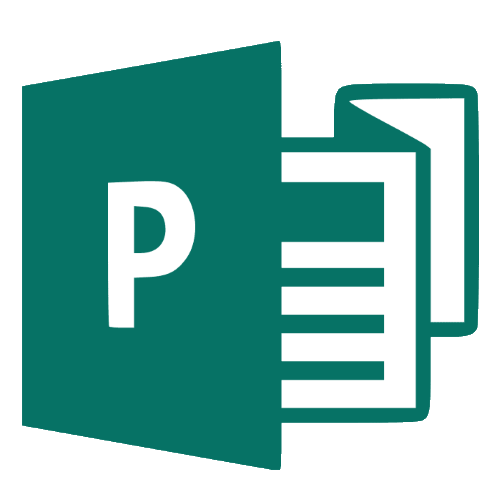
Майкрософт Паблішер – відмінна програма для створення різних друкованих видань. У тому числі за допомогою неї можна створювати різні брошури, бланки, візитки і т. п. далі ми розповімо про те, як створити буклет в Publisher
Для створення буклету необов'язково встановлювати на комп'ютер пакет офісних додатків Microsoft Office, до складу якого входить Publisher. Це цілком можна зробити онлайн, до того ж абсолютно безкоштовно - досить скористатися сервісом Canva , що надає практично безмежні можливості для створення різних веб-публікацій і унікальних дизайнів як повністю самостійно, так і за готовими шаблонами.
Створюємо буклет в Паблішер
Процедура створення брошури в Microsoft Publisher новітньої версії (2019) відбувається за наступним алгоритмом: створення нового документа, вставки елементів і додавання фону, а також друку отриманого файлу.
Створення нового файлу
- Після запуску програми відкриється вікно створення нового документа. У версіях 2003-2010 шаблон для створення брошур був доступний &171;з коробки&187;, тоді як починаючи з версії 2013 його потрібно буде додатково завантажити. Для цього скористайтеся рядком пошуку, в яку введіть запит
буклет. - Далі буде запропоновано вибрати відповідний шаблон для майбутнього буклету.
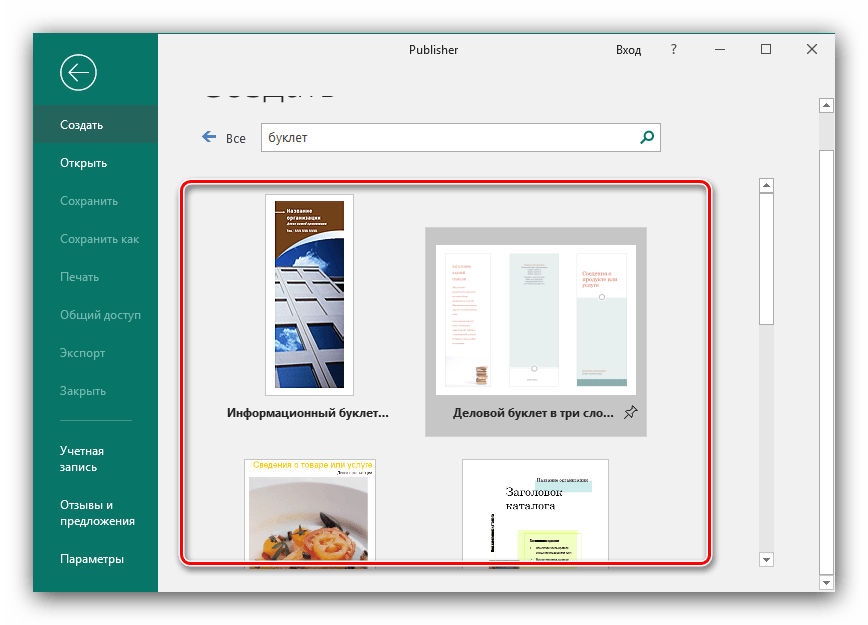
Вибравши вподобаний зразок, натисніть на кнопку»створити" .
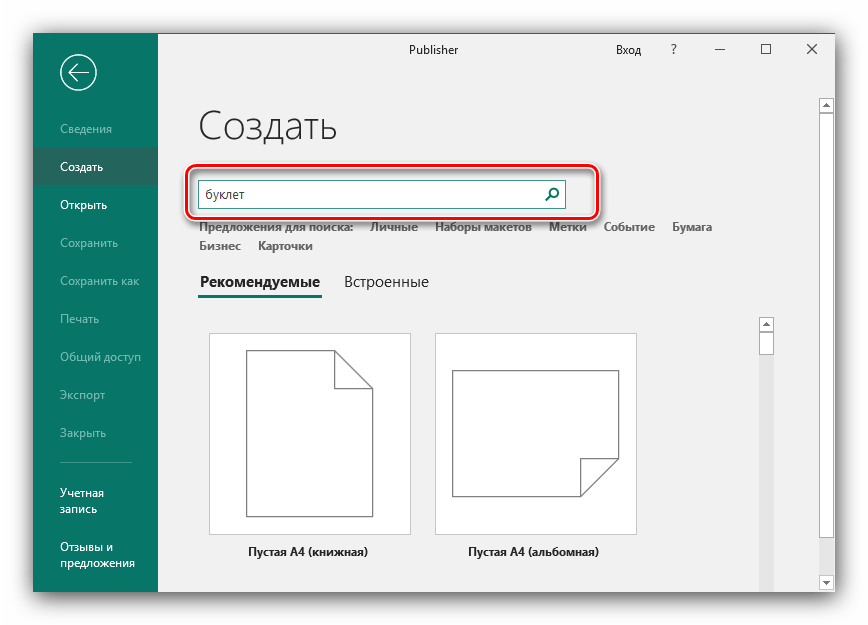
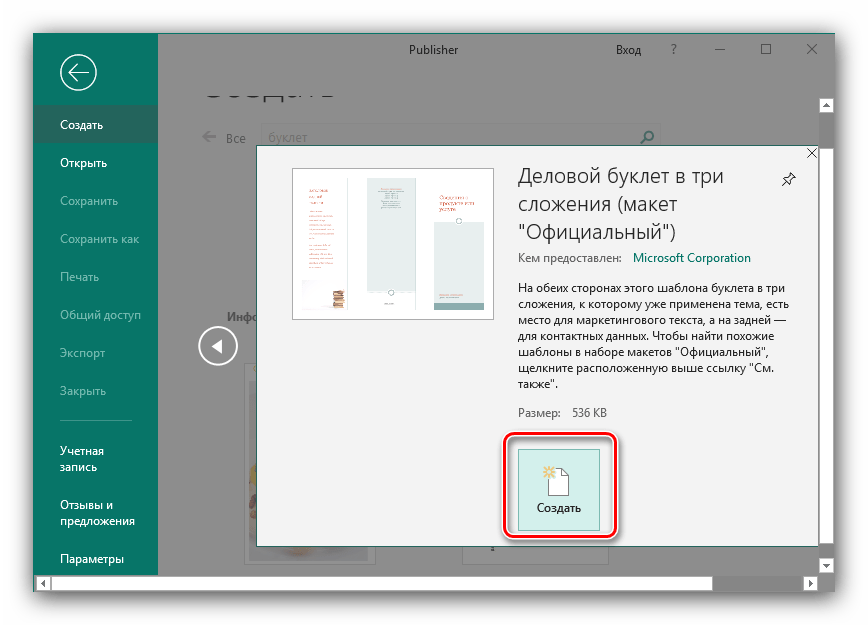
Редагування буклету
У зразку вже присутня деяка розмітка, тому можна просто заповнити її інформацією. Однак найчастіше потрібно додати до створюваного буклету власні елементи.
- Для того щоб додати напис в буклет, виберіть вкладку &171;Вставка&187; , далі використовуйте меню &171;Текст&187; , в якому клікніть по кнопці &171; напис&187; .
- Вкажіть місце на аркуші, куди потрібно вставити напис, і напишіть необхідний текст. Форматування виконується так само, як і в програмі Word (через меню зверху).
- Малюнок вставляється подібним чином &8212; необхідно вибрати розділ & 171; Вставка&187;
, а потім елемент
& 171; малюнок & 187;
.
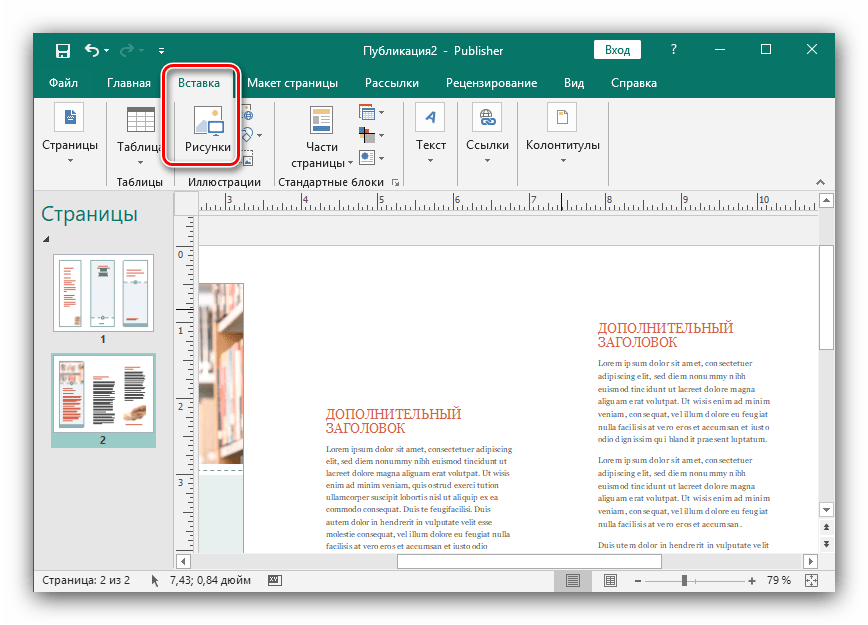
Картинку можна налаштувати після вставки, змінивши її розмір і колірні настройки.
- Publisher дозволяє також змінити колір фону буклету. Для цього перейдіть вкладку &171;макет сторінки&187; і скористайтеся там кнопкою & 171; Фон&187; .
- Позначте позицію " малюнок або текстура»
, потім скористайтеся пунктом
&171;Файл&187;
для вибору необхідного зображення.
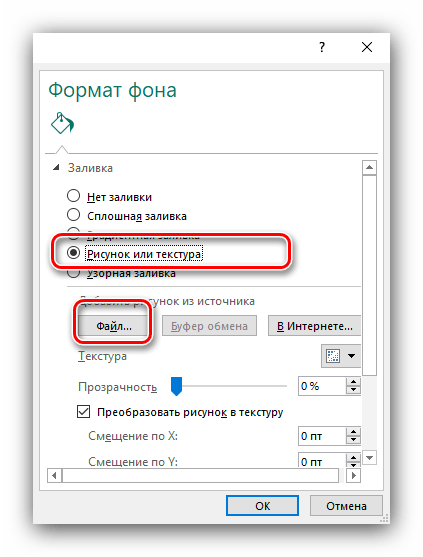
Його також можна редагувати як завгодно.
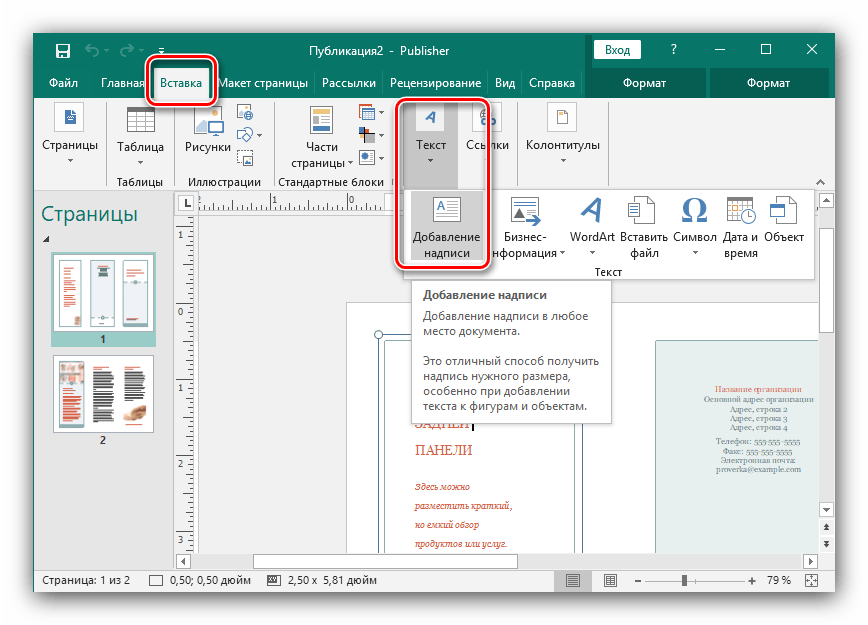
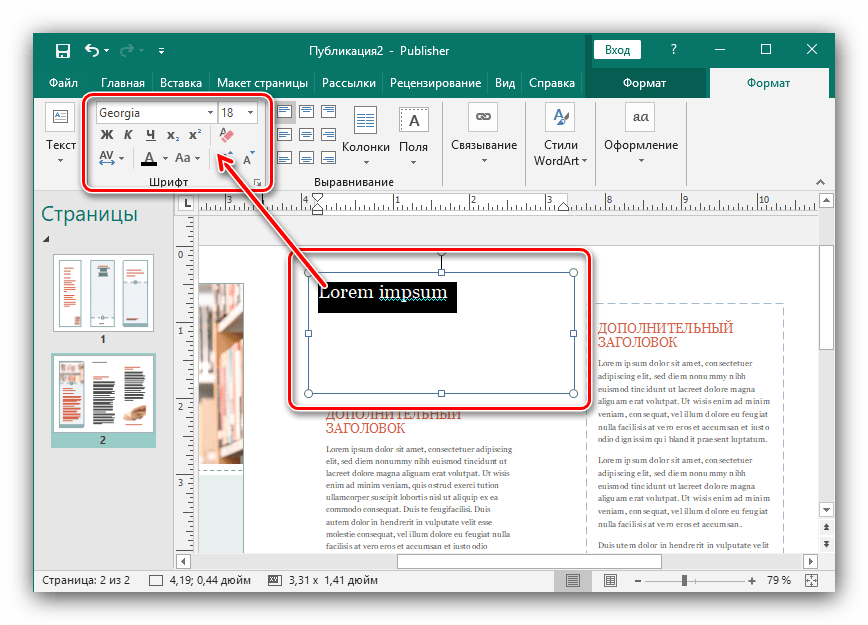
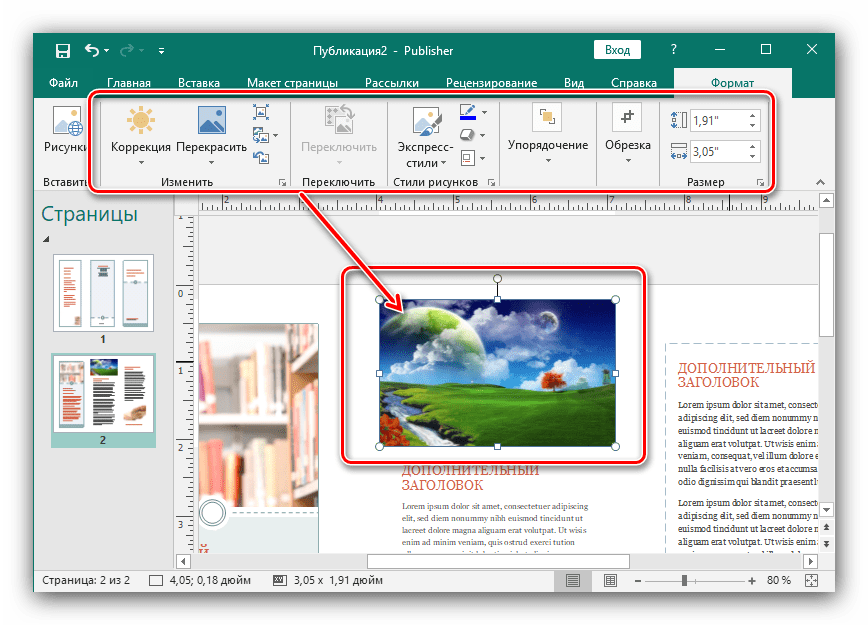
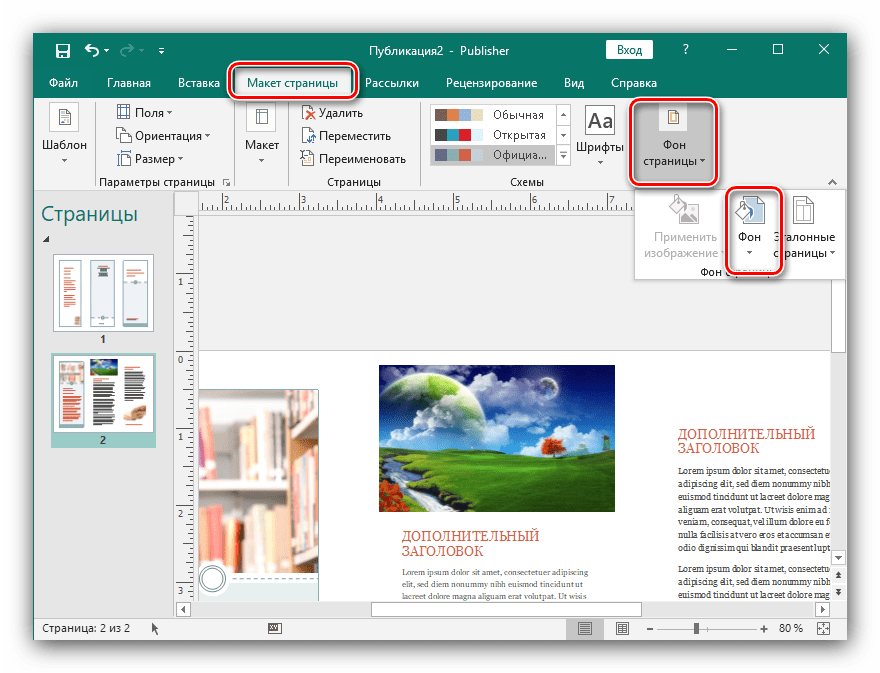
Відкриється форма для вибору фону. Якщо хочете в якості такого вставити свій малюнок, виберіть пункт " додаткові типи фону» .
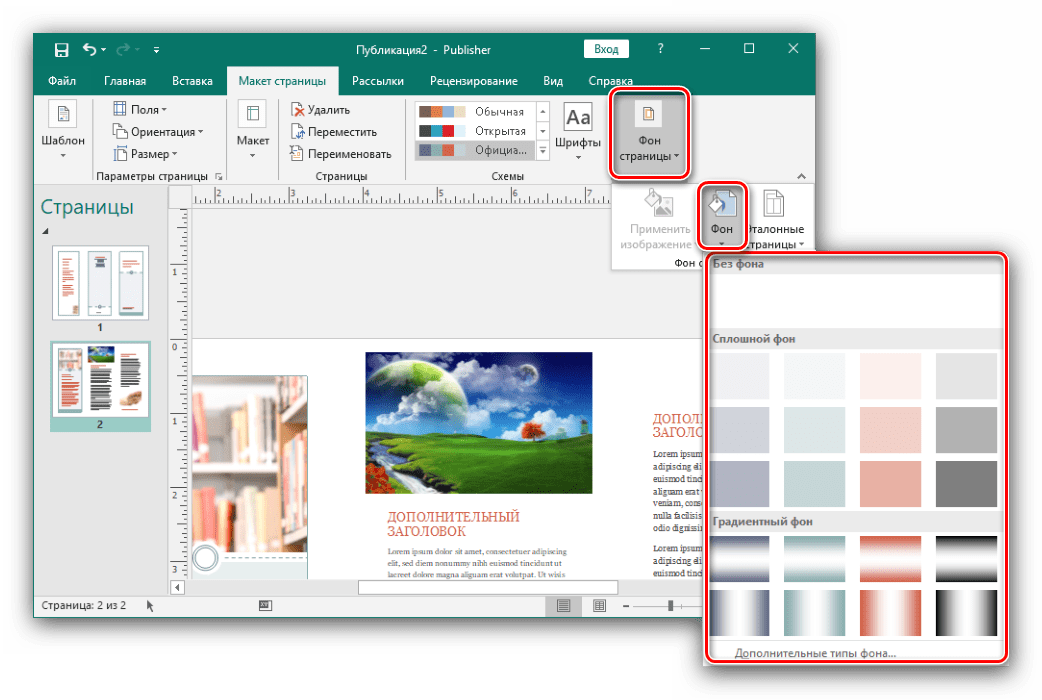
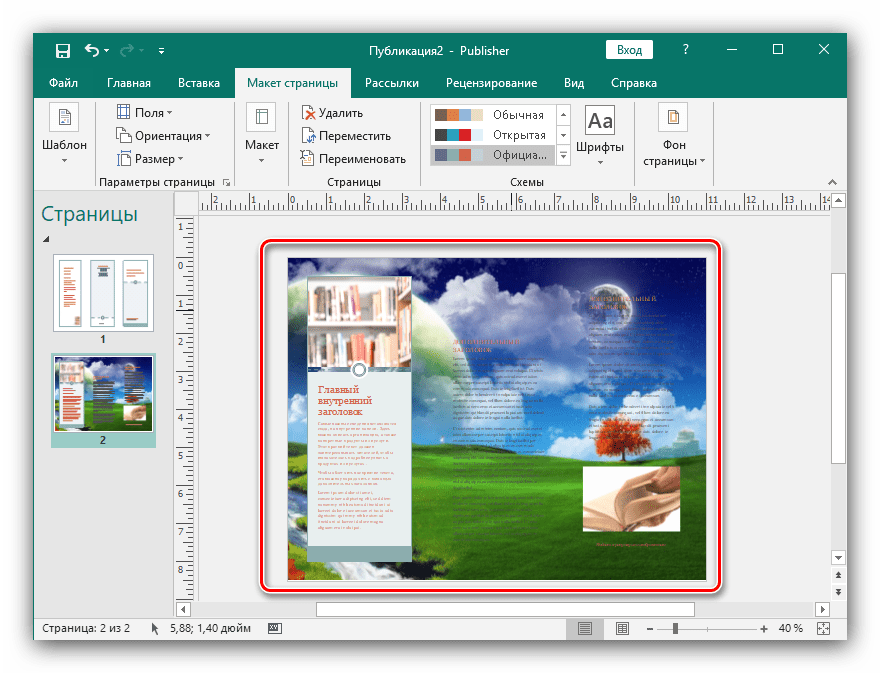
Друк створеного документа
Після створення буклету його необхідно роздрукувати.
- Насамперед скористайтеся пунктом &171;Файл&187; .
- Далі в меню зліва виберіть & 171; друк & 187; .
- У вікні задайте необхідні параметри і натисніть кнопку «печатка»
.
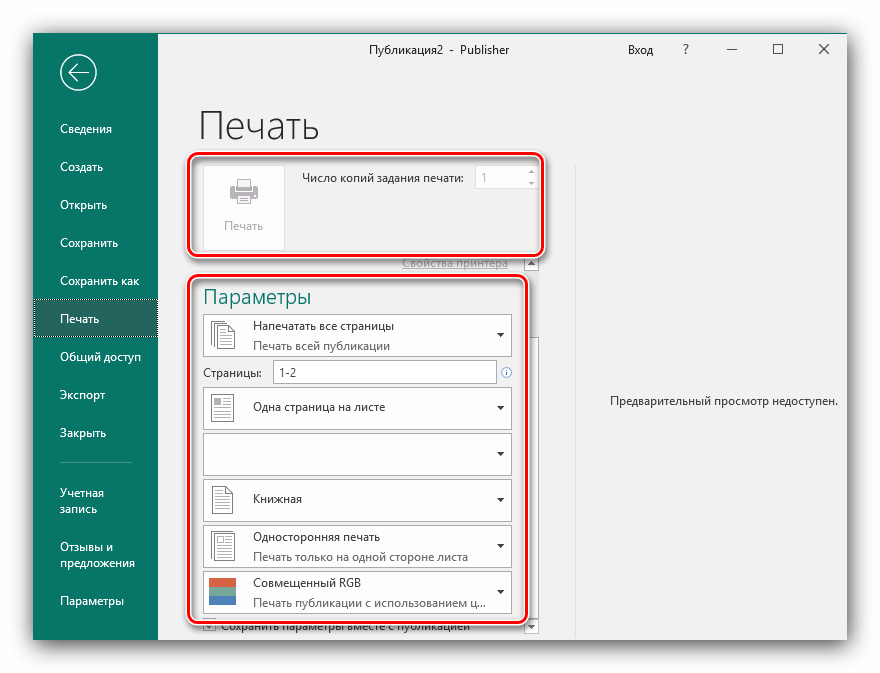
Буклет готовий.
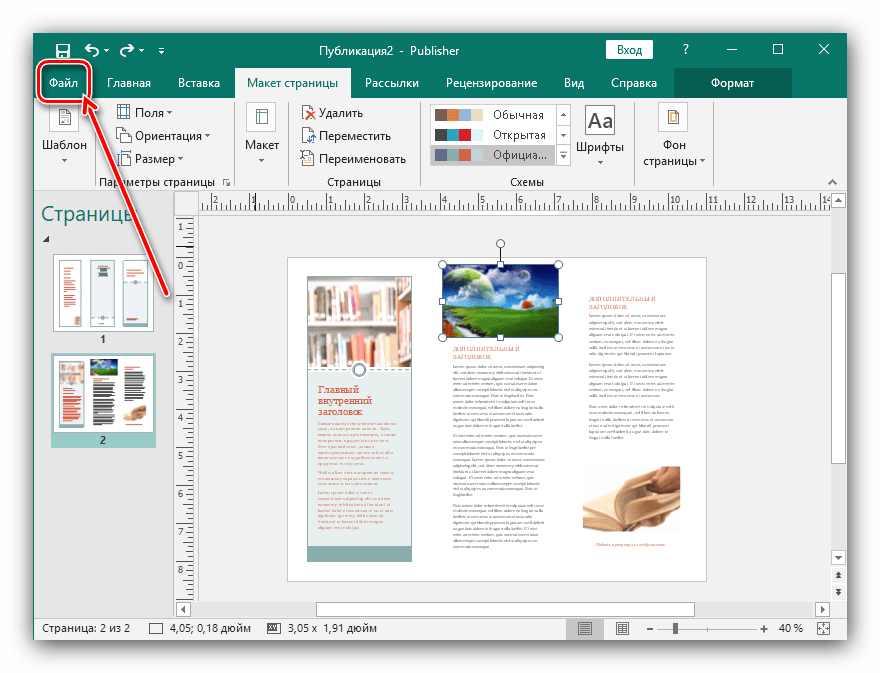
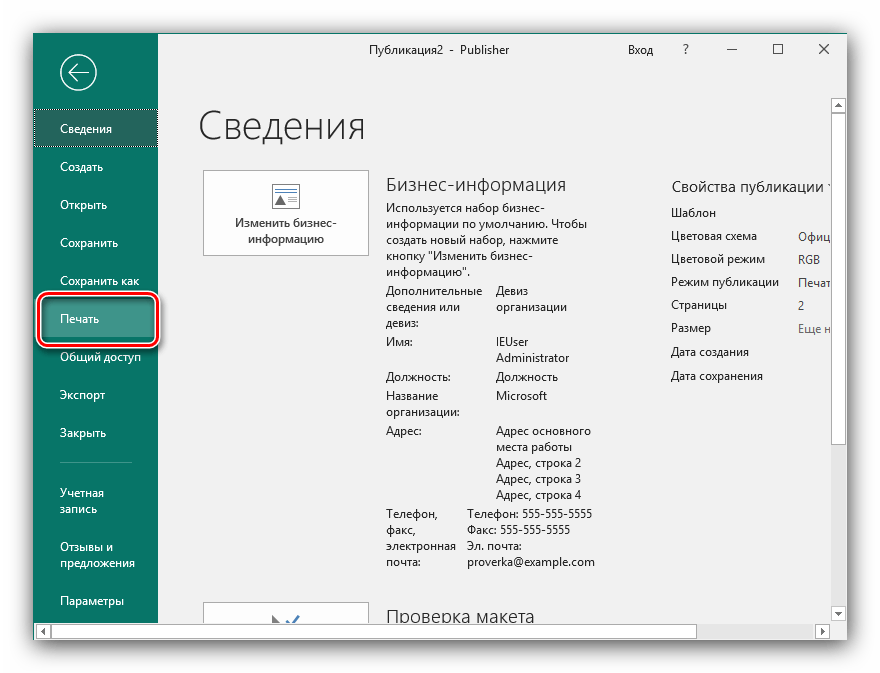
Читайте також: інші програми для створення буклетів
Висновок
Тепер Ви знаєте, як створити буклет у програмі Microsoft Publisher. Це допоможе, наприклад, просуванню вашої фірми і спростить передачу інформації про неї клієнту.




